
Когда вы играете в игру на своем ПК, ваш компьютер дает сбой в игре или ваша игра отстает. Лаги или сбои в игре — это очень плохо, и вы не хотите больше играть из-за лагов. Однако, когда вы пытаетесь оптимизировать производительность для игр, вы не можете оптимизировать производительность для игр. Как только игра сильно тормозит, вы пойдете искать на YouTube после этого видео, которое вы смотрите, возможно, оно не сработает. Но не волнуйтесь, я здесь, чтобы решить вашу проблему. Если вы хотите хорошо оптимизировать производительность Windows 10 для игр, вам необходимо прочитать эту статью. Итак, не теряя времени, давайте приступим. Из этой статьи вы узнаете, как оптимизировать производительность Windows 10 для игр 2021 года.
Публикация по теме: Как включить Ultimate Power Plan в Windows 10
Оглавление
- Как удалить ненужные программы
- Как настроить ПК для достижения наилучшей производительности
- Как отключить автозагрузку программ
- Итог
Как удалить ненужные программы
Вам необходимо удалить бесполезное программное обеспечение, которое вы больше не используете.
Шаг 1. Сначала нужно нажать Win + R, затем ввести в строке поиска appwiz.cpl, после чего просто нажать Enter < /strong>кнопка.
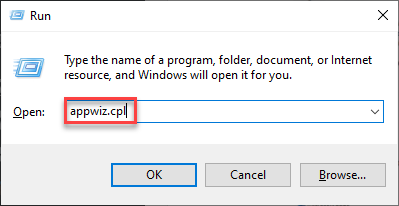 Нажмите кнопку «Ввод»
Нажмите кнопку «Ввод»
Шаг 2. Теперь найдите программное обеспечение, которое вы хотите удалить из ваш компьютер.
Шаг 3. После того, как вы найдете программное обеспечение, щелкните его правой кнопкой мыши, после чего нажмите Удалить.
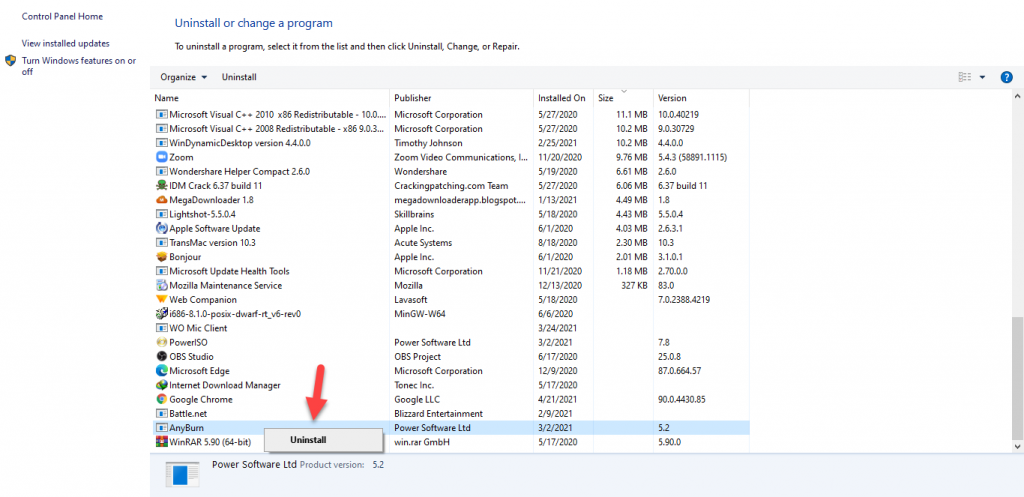 Нажмите «Удалить»
Нажмите «Удалить»
Как настроить ПК для достижения наилучшей производительности
Шаг 1. Прежде всего, перейдите к Меню «Пуск», затем введите в строке поиска Настройка внешнего вида и производительности Windows , после чего нажмите ОК.
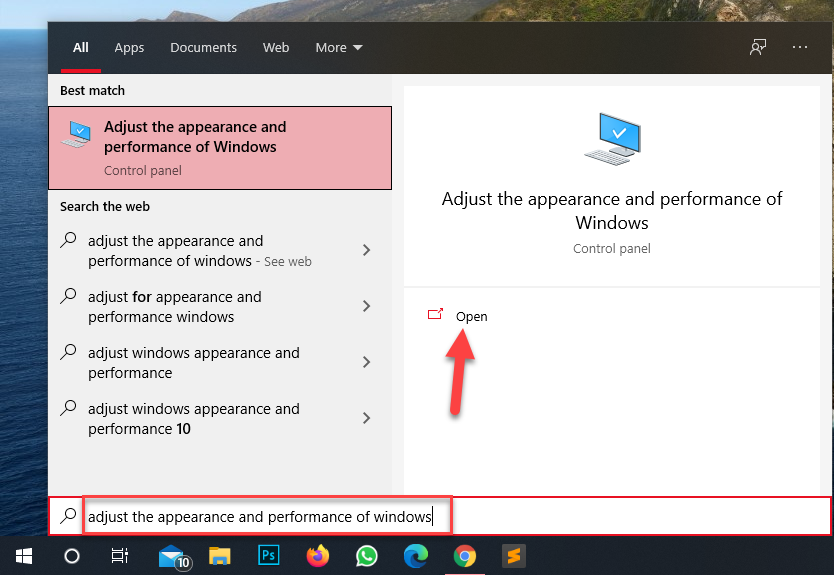 Нажмите «Открыть»
Нажмите «Открыть»
Шаг 2. Теперь установите флажок Настроить для Лучшая производительность , затем нажмите Применить , после чего нажмите ОК.
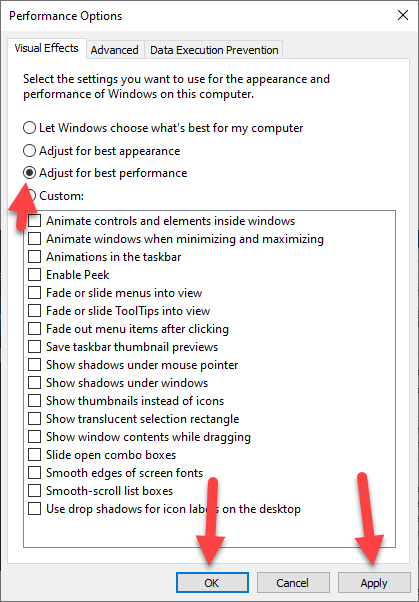 Нажмите на кнопку «ОК»
Нажмите на кнопку «ОК»
Как отключить Запуск программ
Шаг 1. Сначала щелкните правой кнопкой мыши меню «Пуск» внизу левом углу, затем нажмите Диспетчер задач
.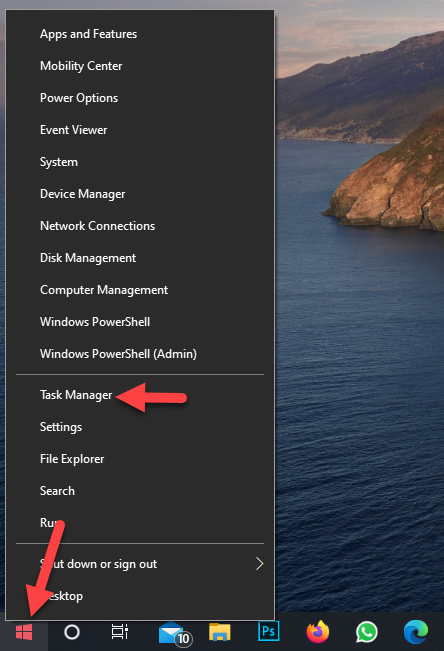 Нажмите в Диспетчере задач
Нажмите в Диспетчере задач
Шаг 2. Затем нажмите Автозагрузка на вкладке меню. p> 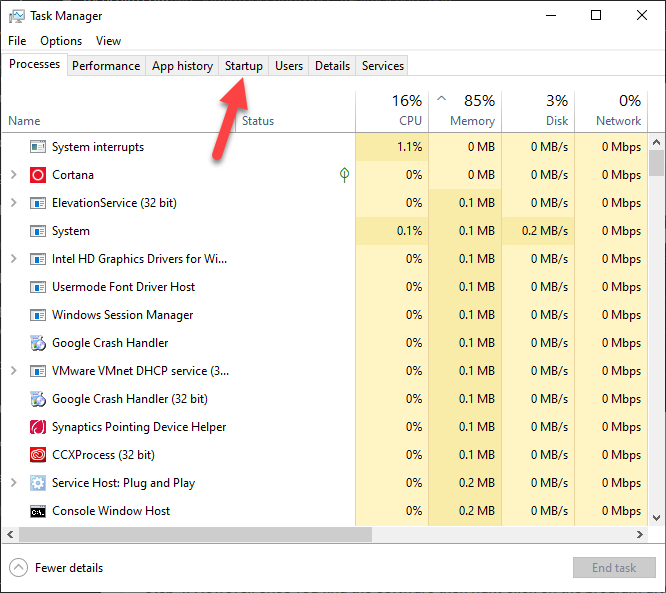 Нажмите на Startup
Нажмите на Startup
Шаг 3. Найдите программу, которую вы хотите отключить.
Шаг 4. Однако, как только вы найдете программное обеспечение, щелкните его правой кнопкой мыши, а затем нажмите Отключить.
 Нажмите «Отключить»
Нажмите «Отключить»
Похожая запись: Как установить Windows 10 на Mac с чипом M1
Итог
Это было все о том, как хорошо оптимизировать производительность Windows 10 для игр 2021. Я надеюсь, что эта статья очень поможет вам оптимизировать производительность Windows 10. Это подходящее место для решения вашей проблемы. Из этой статьи вы получите кое-что хорошее. После выполнения этих шагов, я надеюсь, вы не столкнетесь с какими-либо проблемами. Поэтому, если вы столкнулись с какой-либо проблемой и у вас есть какие-либо предложения, оставьте свой комментарий.
Публикация по теме: 5 лучших альтернатив AdSense для ваших веб-сайтов в 2021 году
LinkedIn Tumblr Pinterest Reddit ВКонтакте Поделиться по электронной почте Печать


